Hinweis
Für den Zugriff auf diese Seite ist eine Autorisierung erforderlich. Sie können versuchen, sich anzumelden oder das Verzeichnis zu wechseln.
Für den Zugriff auf diese Seite ist eine Autorisierung erforderlich. Sie können versuchen, das Verzeichnis zu wechseln.
Von Bedeutung
Dies ist ein Feature von Azure CDN Premium nur von Edgio , um Regeln für Azure CDN von Microsoft zu konfigurieren, verwenden Sie bitte das Standardregelnmodul. Erweiterte Regeln sind für Azure CDN von Akamai nicht verfügbar. Einen vollständigen Vergleich der CDN-Features finden Sie unter Azure CDN-Produktfeatures.
Überblick
Dieses Dokument erläutert Echtzeitstatistiken in Microsoft Azure CDN. Mit dieser Funktionalität werden Echtzeitdaten bereitgestellt, z.B. Bandbreite, Cachestatus und gleichzeitige Verbindungen mit Ihrem CDN-Profil, wenn Inhalte für Ihre Clients bereitgestellt werden. Dies ermöglicht jederzeit eine fortlaufende Überwachung der Integrität Ihres Diensts, einschließlich von Ereignissen bei Freischaltungen.
Die folgenden Diagramme sind verfügbar:
Zugreifen auf Echtzeitstatistiken
Navigieren Sie im Azure-Portal zu Ihrem CDN-Profil.
Klicken Sie auf dem CDN-Profilblatt auf die Schaltfläche " Verwalten ".
Das CDN-Verwaltungsportal wird geöffnet.
Zeigen Sie mit der Maus auf die Registerkarte " Analyse ", und zeigen Sie dann auf das Flyout "Real-Time Statistiken ". Klicken Sie auf HTTP Large Object.
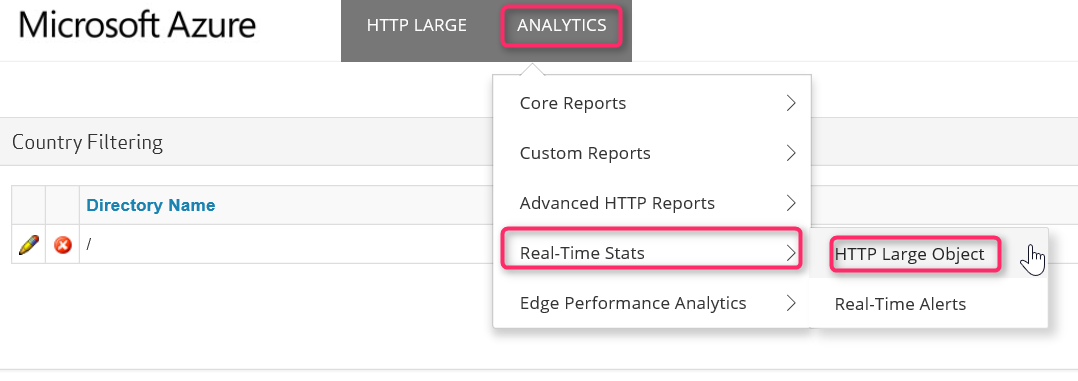
Die Echtzeitstatistiken werden angezeigt.
Für alle Diagramme werden Echtzeitstatistiken für den ausgewählten Zeitraum angezeigt. Der Zeitraum beginnt, wenn die Seite geladen wird. Die Diagramme werden nach einigen Sekunden automatisch aktualisiert. Wenn vorhanden, löscht die Schaltfläche "Diagramm aktualisieren " das Diagramm, nach dem nur die ausgewählten Daten angezeigt werden.
Bandbreite
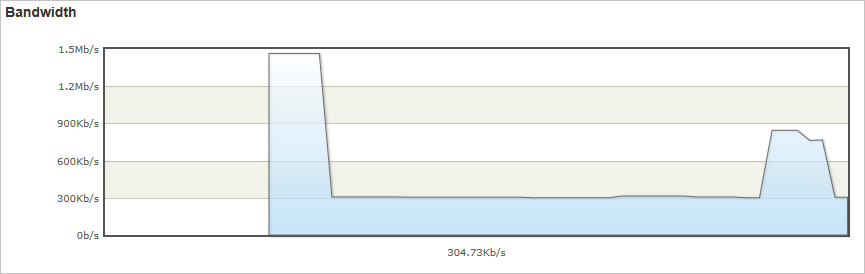
Das Bandbreitendiagramm zeigt die Bandbreite an, die für die aktuelle Plattform über die ausgewählte Zeitspanne verwendet wird. Der schattierte Teil des Diagramms zeigt die Bandbreitennutzung an. Die genaue Menge der Bandbreite, die gerade verwendet wird, wird direkt unter dem Liniendiagramm angezeigt.
Statuscodes
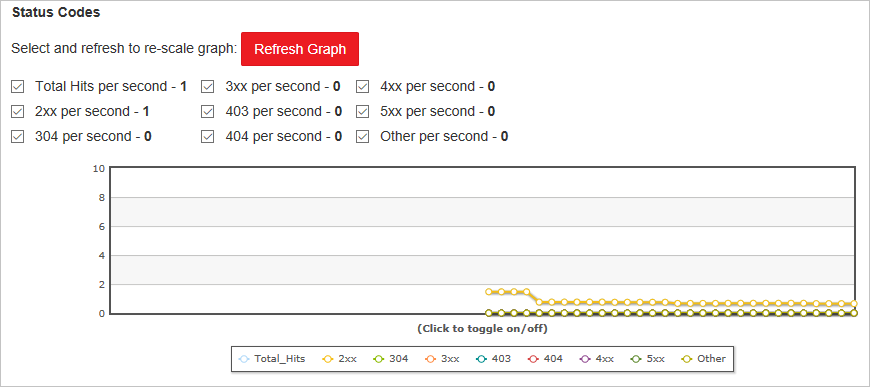
Das Diagramm "Statuscodes " gibt an, wie oft bestimmte HTTP-Antwortcodes über die ausgewählte Zeitspanne auftreten.
Tipp
Eine Beschreibung der einzelnen HTTP-Statuscodeoptionen finden Sie unter Azure CDN-HTTP-Statuscodes.
Eine Liste mit den HTTP-Statuscodes wird direkt über dem Diagramm angezeigt. Diese Liste gibt jeden Statuscode an, der im Liniendiagramm enthalten sein kann, sowie die aktuelle Anzahl der Vorkommen pro Sekunde für den jeweiligen Statuscode. Standardmäßig wird für jeden Statuscode in dem Diagramm eine Linie angezeigt. Sie können jedoch auch nur die Statuscodes überwachen, die besonderen Bedeutung für Ihre CDN-Konfiguration haben. Überprüfen Sie hierzu die gewünschten Statuscodes, deaktivieren Sie alle anderen Optionen, und wählen Sie dann "Diagramm aktualisieren" aus.
Sie können protokollierte Daten für einen bestimmten Statuscode vorübergehend ausblenden. Klicken Sie in der Legende direkt unterhalb des Diagramms auf den Statuscode, den Sie ausblenden möchten. Der Statuscode wird im Diagramm sofort ausgeblendet. Wenn Sie erneut auf den Statuscode klicken, wird die Option wieder angezeigt.
Cache-Statusse
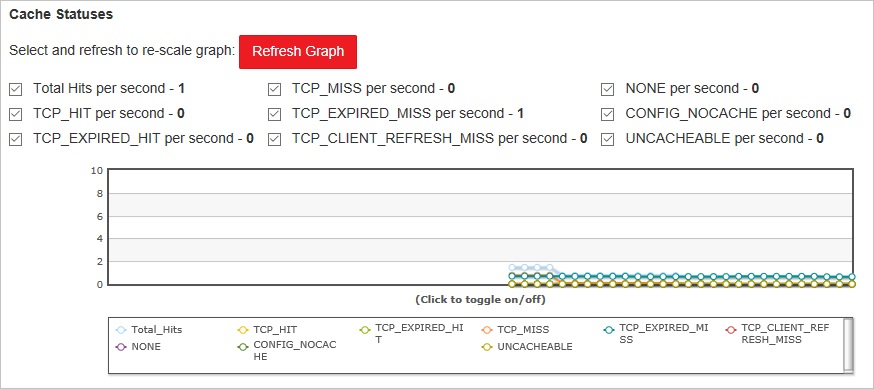
Das Diagramm "Cachestatuses" gibt an, wie oft bestimmte Cachestatustypen über die ausgewählte Zeitspanne auftreten.
Tipp
Eine Beschreibung der einzelnen Cachestatuscodeoptionen finden Sie unter Azure CDN-Cachestatuscodes.
Eine Liste mit den Cachestatuscodes wird direkt über dem Diagramm angezeigt. Diese Liste gibt jeden Statuscode an, der im Liniendiagramm enthalten sein kann, sowie die aktuelle Anzahl der Vorkommen pro Sekunde für den jeweiligen Statuscode. Standardmäßig wird für jeden Statuscode in dem Diagramm eine Linie angezeigt. Sie können jedoch auch nur die Statuscodes überwachen, die besonderen Bedeutung für Ihre CDN-Konfiguration haben. Überprüfen Sie hierzu die gewünschten Statuscodes, deaktivieren Sie alle anderen Optionen, und wählen Sie dann "Diagramm aktualisieren" aus.
Sie können protokollierte Daten für einen bestimmten Statuscode vorübergehend ausblenden. Klicken Sie in der Legende direkt unterhalb des Diagramms auf den Statuscode, den Sie ausblenden möchten. Der Statuscode wird im Diagramm sofort ausgeblendet. Wenn Sie erneut auf den Statuscode klicken, wird die Option wieder angezeigt.
Verbindungen
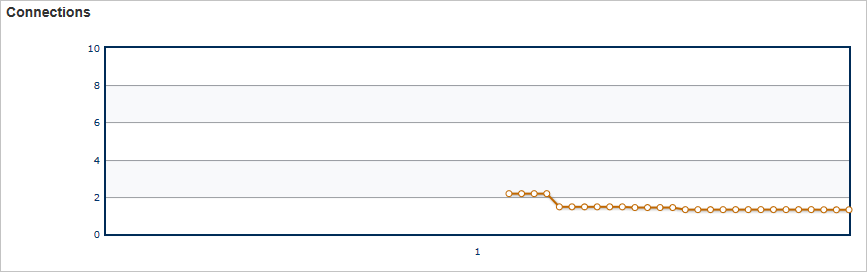
Dieses Diagramm gibt an, wie viele Verbindungen mit den Edgeservern hergestellt wurden. Jede Anforderung für ein Asset, die das CDN passiert, ergibt eine Verbindung.
Nächste Schritte
- Erhalten von Benachrichtigungen mit Echtzeitwarnungen in Azure CDN
- Mit erweiterten HTTP-Berichten können Sie tiefer einsteigen.
- Analysieren von Verwendungsmustern